Cómo usar la función de navegación de invitado en Chrome OS
Chrome OS de Google funciona bajo el principio de "defensa en profundidad". Esto significa que la plataforma utiliza múltiples capas de protección y, si una capa es eludida, todas las demás siguen funcionando.

Y funciona. Chrome OS es una de las plataformas más seguras disponibles.
Sin embargo, cuando está en movimiento, pueden surgir riesgos de seguridad. Por ejemplo, podría estar conectado a su cuenta, alejarse de su dispositivo y cualquiera podría acceder a su información. Existe una función llamada Navegación de Invitado incorporada en Chrome OS que puede ayudar a evitar que esto suceda.
¿Qué es la Navegación de Invitado?
Con la Navegación de Invitado, puede iniciar sesión en una red y usar su Chromebook normalmente. La única diferencia es que no se guardan tus ajustes, es como trabajar completamente en un navegador de incógnito.
Cuando lo cierra, no queda nada guardado. Puede iniciar sesión en su cuenta de Google (incluso con autenticación de dos factores) y, cuando cierre sesión e inicie sesión nuevamente en Navegación de Invitado, será como si nunca hubiera iniciado sesión anteriormente.
Además, la Navegación de Invitado no permite guardar marcadores; no se sincroniza con su cuenta; y no funciona sin conexión.
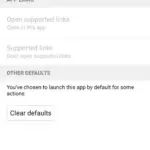 Cómo utilizar Signal para enviar mensajes SMS encriptados
Cómo utilizar Signal para enviar mensajes SMS encriptados¿Cómo se utiliza la Navegación de Invitado?
Si cierra la sesión de su cuenta de Google actual en su Chromebook, debería ver un botón en la parte inferior izquierda de la pantalla que dice Navegación de Invitado. Haga clic en el botón de Navegación de Invitado y se le conectará a ese modo especial (Figura A).
Figura A
Su sesión de Navegación de Invitado está lista.
Si no ve la opción de Navegación de Invitado disponible, deberá habilitarla. Para hacerlo, siga estos pasos.
- Inicie sesión en su cuenta de Google regular en el dispositivo.
- Vaya a Configuración.
- Desplácese hasta la parte inferior y haga clic en Administrar otros usuarios.
- Haga clic en la casilla de verificación Habilitar la Navegación de Invitado (Figura B).
- Haga clic en Hecho.
Figura B
Habilitar la Navegación de Invitado desde Configuración.
Si cierra la sesión de su cuenta regular, debería ver la opción de Navegación de Invitado disponible.
En la ventana de configuración de Usuarios, también puede restringir las sesiones para usuarios específicos, lo cual es muy útil si desea evitar que otros inicien sesión en su dispositivo con sus cuentas. Para hacerlo, haga clic en Restringir inicio de sesión a los siguientes usuarios y luego agregue los usuarios que desea permitir. Restringir los inicios de sesión a usuarios específicos no desactiva la capacidad de utilizar la Navegación de Invitado, solo limita quién puede iniciar sesión en su dispositivo.
 Cómo borrar el historial de comandos en Linux de forma segura
Cómo borrar el historial de comandos en Linux de forma seguraUna función valiosa
Si lleva su Chromebook con usted a todas partes, lo último que desea es preocuparse porque alguien que no conoce acceda a sus datos. Utilizando la Navegación de Invitado, puede ayudar a evitar que esto suceda.
Recomiendo encarecidamente utilizar la Navegación de Invitado para aquellos que utilizan un Chromebook mientras están en movimiento. No tendrá sus marcadores, ni conservará su historial, pero la tranquilidad que puede brindarle vale la inconveniencia.
¿Considera que Chrome OS hace lo suficiente en términos de seguridad? Si no es así, ¿qué cambiaría en la plataforma? Háganoslo saber en los comentarios.
En Newsmatic nos especializamos en tecnología de vanguardia, contamos con los artículos mas novedosos sobre Seguridad, allí encontraras muchos artículos similares a Cómo usar la función de navegación de invitado en Chrome OS , tenemos lo ultimo en tecnología 2023.

Artículos Relacionados